Als u het Pcdrcui.exe is corrupt foutmelding bij het starten van de PC Doctor-applicatie, hebben we de juiste oplossingen gevonden om dit technische probleem op te lossen.
De applicatie Pcdrcui.exe wordt aangedreven door PC-Doctor Inc als een onafhankelijke applicatie. Er zijn ook twee andere applicaties die worden aangedreven door PC-Doctor die dezelfde pcdrcui.exe-naam gebruiken, namelijk Lenovo ThinkVantage Toolbox en Dell SupportAssist.
PC Doctor bestaat echter uit een set diagnostische gegevens, systeeminformatie en softwaretools. Ze kunnen worden gebruikt om de harde schijf te controleren, inclusief het scannen van slechte sectoren en om harde-schijftests uit te voeren. Pcdrcui.exe is vooraf geïnstalleerd op de meeste pc's van Dell en Lenovo.
Sommige Windows-gebruikers kunnen PC-Doctor, Dell SupportAssist of Lenovo ThinkVantage echter niet uitvoeren, omdat dit pcdrcui.exe-bestand corrupt is.
Onjuiste BIOS-configuratie, beschadigde of ontbrekende Dynamic Link Library-bestanden, beschadigd Windows-register, oververhitte CPU en defecte HDD-controller, lager CPU-gebruik en RAM-tekort zijn enkele van de oorzaken van het pcdrcui.exe-foutbericht.
Om de pcdrcui.exe is corrupt foutmelding te herstellen, hebben we de onderstaande oplossingen gecompileerd.
Hoe kan ik de fout herstellen Pcdrcui.exe is corrupt?
1) Verwijder de applicatie
Windows-gebruikers kunnen pcdrcui.exe verwijderen om de bijbehorende fout te verwijderen.
Hoewel het verwijderen van de applicatie het pcdrcui.exe is corrupt fout, zijn de diagnostische gegevens, systeeminformatie en softwarefuncties die kenmerkend zijn voor de toepassing niet beschikbaar.
Volg deze stappen om de pcdrcui.exe applicatie te verwijderen:
- Van de Begin menu, ga naar Rennen of houd het Windows-logo vast en druk tegelijkertijd op R.
- In de Rennen venster, typ appwiz.cpl en druk op Enter
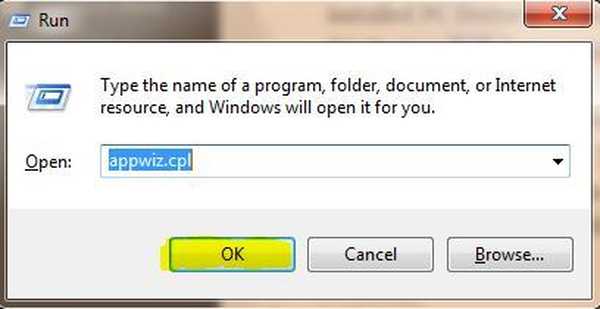
- De Programma en functies zal openen; selecteer een van de geïnstalleerde PC Doctor-software op uw pc, dit kan PC-Doctor, Dell SupportAssist of Lenovo ThinkVantage Toolbox zijn.
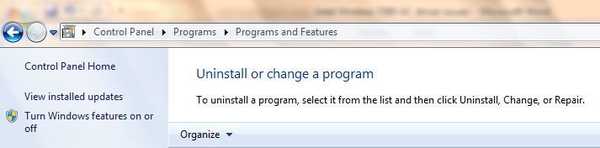
- Klik daarom op Verwijderen om PC-Doctor, Dell SupportAssist of Lenovo ThinkVantage Toolbox van uw pc te verwijderen.
- Start uw Windows opnieuw op na het verwijderen.
Notitie: De volledige verwijdering van de applicatie voorkomt dat pcdrcui.exe is corrupt bericht om ooit weer op uw pc te verschijnen. Dit zal resulteren in het verwijderen van de corrupte bestanden en het verwijderen van de beveiligingsbedreigingen.
Houd er rekening mee dat sommige toepassingen niet compatibel zijn met pcdrcui.exe en problemen kunnen veroorzaken als ze op uw pc worden geïnstalleerd; deze toepassingen zijn onder andere Fitbit Connect, FrostWire 6.2.2 en Spybot.
2) Installeer de applicatie opnieuw
U kunt ook overwegen om pcdrcui.exe opnieuw te installeren vanwege de pcdrcui.exe is corrupt fout. Deze methode zal de beschadigde programmabestanden vervangen door een nieuwe kopie.
Een ander voordeel van deze methode is dat de nieuw geïnstalleerde applicatie pcdrcui.exe op uw pc kan worden uitgevoerd zonder de pcdrcui.exe is corrupt foutmelding. Om pcdrcui.exe opnieuw te installeren; gebruik deze procedure:
- Verwijder de pcdrcui.exe-applicatie, namelijk PC-Doctor, Dell SupportAssist of Lenovo ThinkVantage Toolbox van uw pc met behulp van de stappen die worden vermeld in [Oplossing 1] hierboven.
- Download en installeer PC-Doctor, Dell SupportAssist of Lenovo ThinkVantage Toolbox vanaf de PC-Doctor-website.
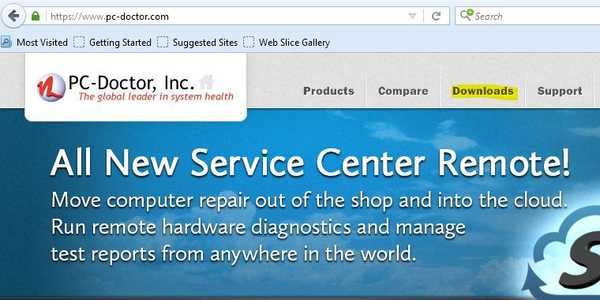
- Daarom kunt u PC-Doctor, Dell SupportAssist of Lenovo ThinkVantage Toolbox op uw pc uitvoeren
Notitie: Als het opnieuw installeren van de pcdrcui.exe-applicatie echter de fout pcdrcui.exe veroorzaakt na het volledig verwijderen, is het raadzaam pcdrcui.exe opnieuw te verwijderen en een alternatieve systeemhulpprogramma-applicatie te installeren.
U kunt overwegen om een alternatief hulpprogramma voor het systeem te gebruiken, zoals CCleaner, Windows Check Disk of ReImage Plus. Ondertussen is CCleaner hier beschikbaar om te downloaden.
3) Deblokkeer pcdrcui.exe in Firewall
Windows Firewall is een netwerkbeveiligingssysteem in Windows dat inkomend en uitgaand netwerkverkeer regelt tussen uw computer en andere netwerken, zoals internet.
U kunt het probleem 'pcdrcui.exe is corrupt' echter oplossen door pcdrcui.exe in de Windows-firewall te deblokkeren door deze stappen te volgen:
- Van de Begin menu, typ Rennen en druk op de Enter sleutel. Of houd de Windows-toets ingedrukt en druk op de R-toets.
- Typ in de run-vensters firewall.cpl zonder aanhalingstekens en druk op Enter.
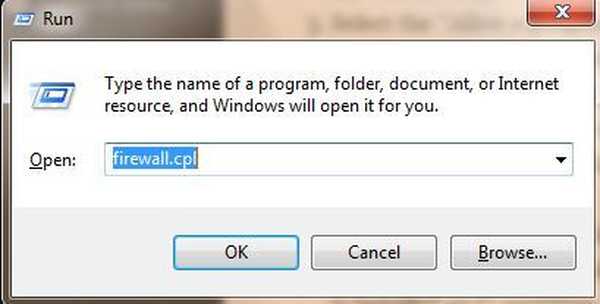
- Selecteer de Sta een programma of functie toe via Windows Firewall menu om pcdrcui.exe in te schakelen.
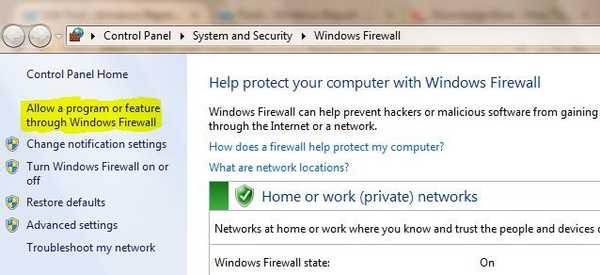
- Klik hier Instellingen veranderen en klik vervolgens op Sta een andere app toe menu onderaan het venster.
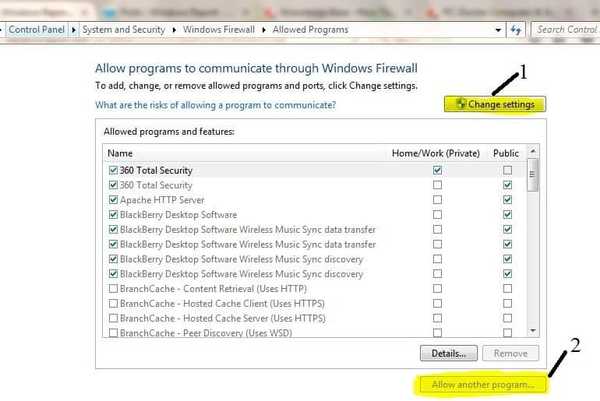
- Klik Bladeren om het programmabestand pcdrcui.exe op uw harde schijf te lokaliseren
- Navigeer hier naar PC Doctor Toolbox voor Windows in de map Program Files.
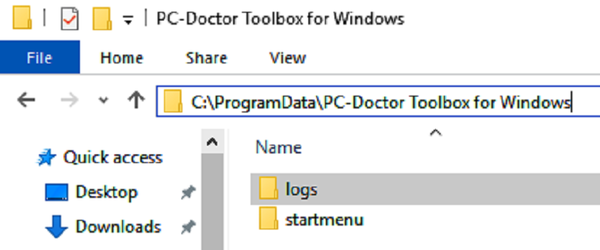
- Dan klikken Toevoegen en klik vervolgens op OK.
- Ten slotte kunt u Run PC-Doctor, Dell SupportAssist of Lenovo ThinkVantage starten.
Notitie: In stap 5 en 6 hierboven, kunnen de programmabestanden pcdrcui.exe de programmanaam PC-Doctor, Dell SupportAssist of Lenovo ThinkVantage hebben, afhankelijk van de vooraf geïnstalleerde softwarelijn van pcdrcui.exe op uw Windows-pc.
Als u bijvoorbeeld een Lenovo PC gebruikt, bladert u door de programmabestanden van Lenovo ThinkVantage om toe te voegen aan de niet-geblokkeerde app in Windows Firewall. Hiermee wordt de foutmelding 'pcdrcui.exe is corrupt' hersteld.
Als u firewallsoftware van derden gebruikt, volgt u de bovenstaande stappen en gebruikt u uw gebruikersaccount met beheerdersrechten voordat u wijzigingen in de firewall aanbrengt.
4) Herstel uw register
De eenvoudigste manier om uw register te herstellen, is door een speciale tool te gebruiken, zoals CCleaner. Vergeet niet eerst een back-up van uw register te maken voor het geval er iets misgaat.
U kunt ook de systeembestandscontrole van Microsoft gebruiken om te controleren op beschadiging van het systeembestand. Het hulpprogramma controleert de integriteit van alle beveiligde systeembestanden en herstelt bestanden met problemen indien mogelijk. U kunt als volgt een SFC-scan uitvoeren:
1. Ga naar Start> typ cmd > klik met de rechtermuisknop op de opdrachtprompt> selecteer Als administrator uitvoeren
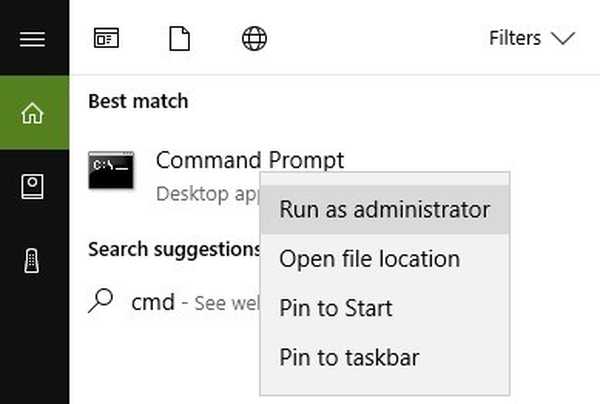
2. Typ nu het sfc / scannow opdracht
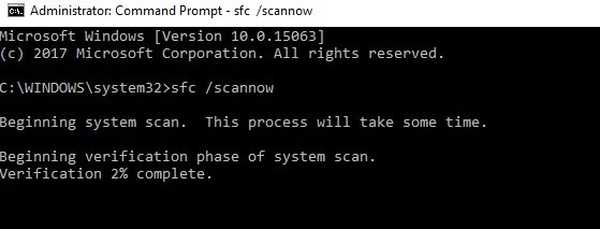
3. Wacht tot het scanproces is voltooid en start uw computer opnieuw op. Alle beschadigde bestanden worden vervangen bij het opnieuw opstarten.
5) Voer een volledige systeemscan uit
Malware kan verschillende problemen op uw computer veroorzaken, waaronder het Pcdrcui.exe is corrupt fout. Voer een volledige systeemscan uit om malware op uw computer te detecteren.
U kunt de ingebouwde antivirus-, Windows Defender- of antivirusoplossingen van derden gebruiken.
U kunt als volgt een volledige systeemscan uitvoeren op Windows 10:
- Ga naar Start> typ verdediger > dubbelklik op Windows Defender om de tool te starten
- Selecteer in het linkerdeelvenster het schildpictogram
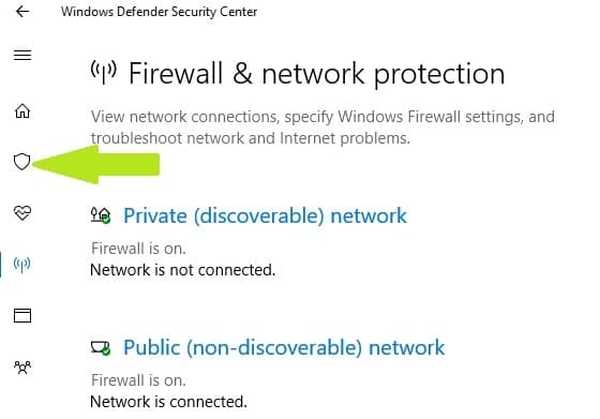
- Klik in het nieuwe venster op de optie Geavanceerde scan
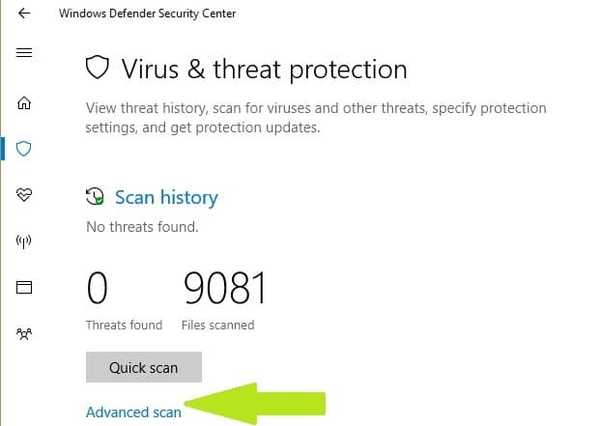
- Vink de optie voor volledige scan aan om een volledige systeemmalwarescan te starten.
6) Update uw besturingssysteem
Zorg ervoor dat u de nieuwste Windows OS-updates op uw computer uitvoert. Ter herinnering: Microsoft brengt voortdurend Windows-updates uit om de stabiliteit van het systeem te verbeteren en verschillende problemen en fouten op te lossen.
Om toegang te krijgen tot het gedeelte Windows Update, typt u gewoon bijwerken in het zoekvak. Deze methode werkt op alle Windows-versies. Ga vervolgens naar Windows Update, controleer op updates en installeer de beschikbare updates.
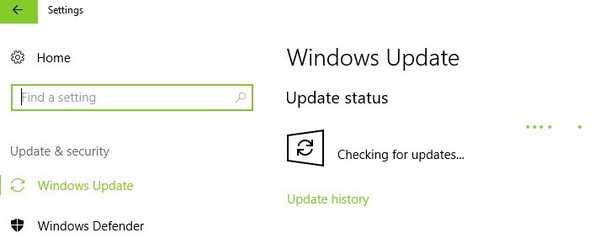
We hopen dat de bovenstaande oplossingen u hebben geholpen om het pcdrcui.exe is corrupt foutmelding. Voel je vrij om hieronder commentaar te geven en je ervaringen te delen met de rest van de Windows-community.
Veelgestelde vragen: meer informatie over pcdrcui.exe en PC-Doctor
- Wat betekent pcdrcui.exe?
Pcdrcui.exe is het uitvoerbare bestand voor de PC-Doctor-app dat meestal is gekoppeld aan een Dell-computer. De .exe draait ook op de apps Lenovo ThinkVantage Toolbox en Dell SupportAssist.
- Wat is Dell PC Doctor?
PC Doctor bestaat uit een set diagnostische gegevens, systeeminformatie en softwaretools die kunnen worden gebruikt om de harde schijf te controleren of voor verdere diagnostische doeleinden op Dell pc's.
- Hoe verwijder ik Dell PC Doctor in Windows 10?
Om PC Doctor te verwijderen, gaat u naar het Startmenu -> Configuratiescherm -> Programma's -> Programma's en onderdelen. Selecteer de Dell PC Doctor-app in de lijst en klik op het Verwijderen knop. Valideer de actie door op de Ja knop.
Opmerking van de uitgever: Dit bericht is oorspronkelijk gepubliceerd in september 2017 en is sindsdien vernieuwd en bijgewerkt in maart 2020 voor versheid, nauwkeurigheid en volledigheid.
Heeft deze pagina je geholpen? Ja nee Bedankt dat je het ons hebt laten weten! Ook kun je ons helpen door een review achter te laten op MyWOT of Trustpillot. Haal het meeste uit uw technologie met onze dagelijkse tips Vertel ons waarom! Niet genoeg details Moeilijk te begrijpen Andere Verzenden- Fix EXE-bestandsfouten
 Friendoffriends
Friendoffriends



